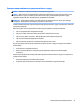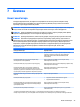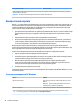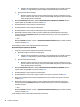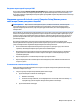User Guide - Windows 10
Вимкнення DriveLock
1. Запустіть утиліту Computer Setup (Налаштування комп’ютера).
●
Для комп’ютерів та планшетів з клавіатурою.
1. Вимкніть комп’ютер.
2. Натисніть кнопку живлення, а коли відобразиться логотип HP, натисніть клавішу f10,
щоб увійти до утиліти Computer Setup (Налаштування комп’ютера).
●
Для планшетів без клавіатури.
1. Вимкніть планшет.
2. Натисніть кнопку живлення разом із кнопкою зменшення гучності, доки не з'явиться
меню запуску, а потім торкніться F10, щоб увійти до утиліти Computer Setup
(Налаштування комп’ютера).
2. Виберіть Безопасность (Безпека), виберіть Утилиты жесткого диска (Утиліти жорсткого диска),
виберіть DriveLock і натисніть клавішу enter.
3. Виберіть жорсткий диск, яким ви хочете керувати, і натисніть клавішу enter.
4. Виберіть Отключить DriveLock (Вимкнути DriveLock), а потім натисніть клавішу enter.
5. Коли відобразиться запит, введіть основний пароль або пароль користувача та натисніть клавішу
enter.
ПРИМІТКА. Внесені зміни одразу ж набудуть чинності.
6. Щоб вийти з утиліти Computer Setup (Налаштування комп’ютера), виберіть Main (Головна),
виберіть Save Changes and Exit (Зберегти зміни та вийти) і виберіть Yes (Так).
Введення пароля DriveLock
Переконайтеся, що жорсткий диск знаходиться в комп’ютері (а не в додатковому пристрої для
підключення чи зовнішньому пристрої MultiBay).
Після появи запита DriveLock Password (Пароль DriveLock) введіть свій пароль користувача або
головний пароль (для цього скористайтеся клавішами, які використовувалися під час призначення
пароля) і натисніть клавішу Enter.
Після трьох невдалих спроб введення пароля потрібно перезавантажити комп’ютер і повторити спробу.
Використання паролів 49